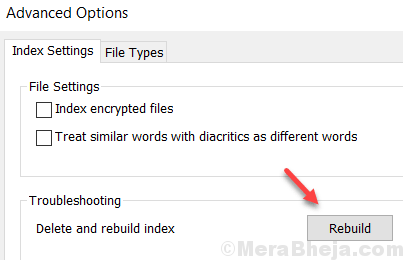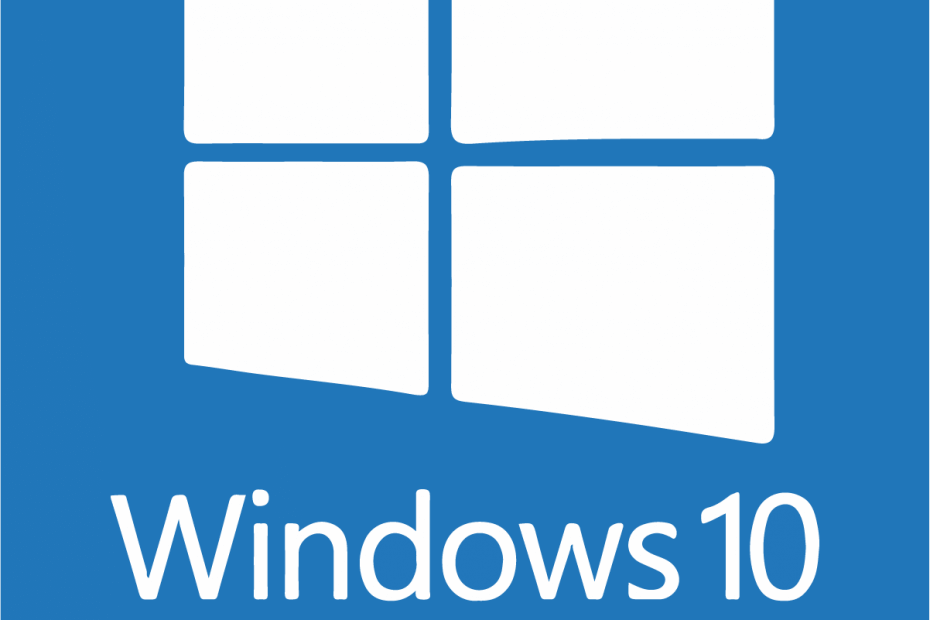Nekateri uporabniki so vprašali o rešitvi čudne težave v sistemu Windows 10. Kadar koli iščejo kar koli v iskanju sistema Windows 10, so rezultati iskanja prazno beli. Če se tudi vi soočate s tem, je to rešitev za rešitev.
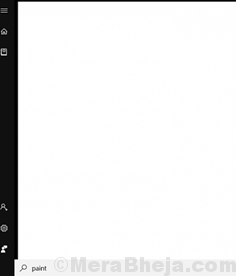
Popravek 1 - Onemogočite Bing pri iskanju v sistemu Windows 10
1. Pritisnite Tipka Windows + R. na tipkovnici.
2. Tip regedit in kliknite V redu.
3. Pojdi do
- HKEY_CURRENT_USER.
- PROGRAMSKA OPREMA.
- Microsoft.
- Windows.
- Trenutna verzija.
- Iskanje.
4. Zdaj z desno miškino tipko kliknite desno stran poljubnega praznega prostora.
5. Izberite Novo.
6. Izberite D-WORD (32-bit) Vrednost.
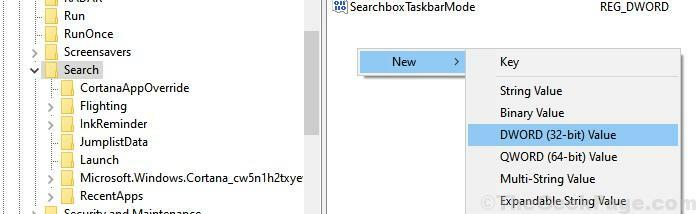
7. Preimenujte ga v BingSearchEnabled in kliknite V redu.

8. Dvokliknite na BingSearchEnabled vnos, ki ste ga pravkar ustvarili.
9. Poskrbi 0 je v polju s podatki o vrednosti.
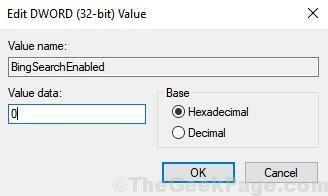
10. Kliknite v redu.
11. Zdaj poiščite CortanaSoglasje. Če ni, z desno miškino tipko kliknite in izberite novo > D-WORD (32-bit) Vrednost in jo poimenujte CortanaSoglasje .
12. zatem dvokliknite CortanaSoglasje da ga spremenite.
12. Poskrbi 0 je tudi tukaj v podatkovnem polju.

13. Kliknite v redu.
14. Ponovni zagon PC.
Popravek 2 - Znova zaženite Cortano
1. Pritisnite CTRL + Shift + Esc tipko, da odprete upravitelja opravil.
2. Kliknite na podrobnosti Tab.
3. Z desno miškino tipko kliknite SearchUI.exe in izberite Končaj opravilo.
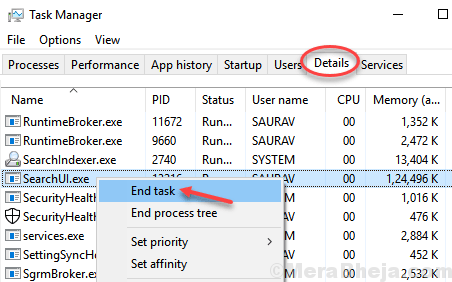
Poskusite znova in poiščite nekaj.
Popravek 3 - Znova zaženite File Explorer
1. Pritisnite CTRL + Shift + Esc tipko, da odprete upravitelja opravil.
2. Poiščite Raziskovalec datotek. Z desno miškino tipko kliknite in izberite ponovni zagon.
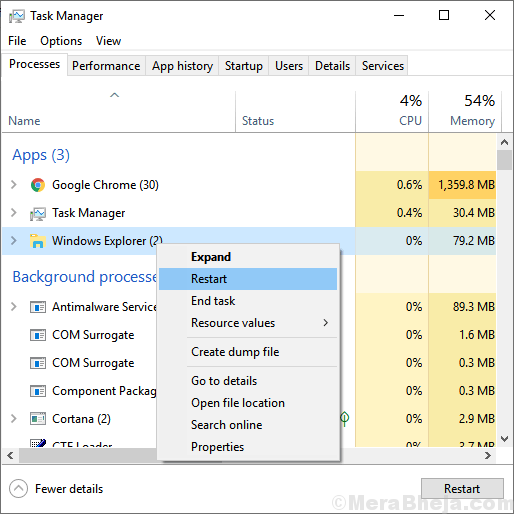
Popravek 4 - Ponastavitev Cortane
1. Kliknite na Začni .
2. Z desno miškino tipko kliknite Cortana.
3. Izberite Več> Nastavitve aplikacije.

4. Pomaknite se navzdol in kliknite na ponastaviti.
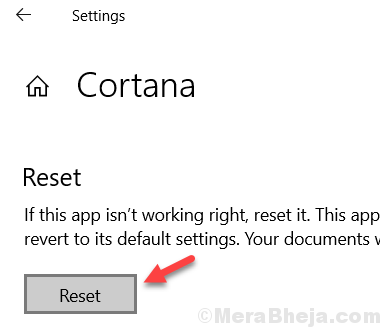
Popravek 5 - Uporabite Powershell
1. Pritisnite Tipka Windows + X skupaj in izberite Powershell (skrbnik).

2. Zdaj kopirajte in prilepite naslednji ukaz v okno Powershell.
Get-AppXPackage | Foreach {Add-AppxPackage -DisableDevelopmentMode -Register "$ ($ _. InstallLocation) \ AppXManifest.xml"}
3. Zadel vnesite ključ za njegovo izvedbo.
Opomba: - Če po pritisku tipke Windows + X ne najdete lupine PowerShell, pojdite na nastavitev> Prilagajanje> Opravilna vrstica in jo dodajte tako, da jo zamenjate z ukaznim pozivom.
Popravek 6 - Obnovite iskanje
1. Pritisnite Tipka Windows + R. skupaj odpreti teči.
2. Napiši nadzor vanj in kliknite V redu.
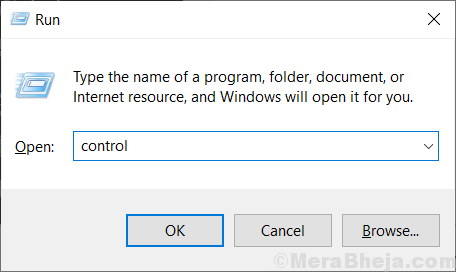
3. Zdaj izberite Velike ikone v Ogled avtorja spustni meni.
4. Zdaj kliknite možnosti indeksiranja.
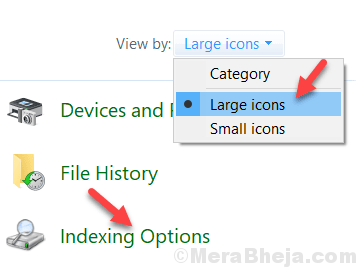
5. Kliknite na Napredno.

6. Kliknite obnoviti.